Como instalar Windows 11 em Qualquer PC Passo a Passo
Se você quer usar o Windows 11 em seu computador mesmo se ele não atender ao requisitos então continue a leitura.
Esse passo a passo é bem simples e não dependerá de programa algum como o Rufus.
E tampouco ter suporte a TPM 2.0.
Tudo que você precisa fazer é seguir em detalhes as dicas abaixo.
Baixando o Windows 11
Primeiramente, você precisa fazer o download do windows 11 no site oficial da microsoft.
Escolha a edição do sistema e do o idioma.
Aqui está o link de download.
Após baixa-lo completamente encontre abra a pasta onde ele foi baixo e siga o passo a passo abaixo.
- Com o botão direito do mouse clique sobre o arquivo baixado
- Sobreponha o mouse em “Abrir com”
- Clique em Abrir Explorer
Algo parecido com isso abrirá.

Observe que na barra de endereço é exibido isso: Unidade de DVD (E:) CCCOMA_X64FRE_PT-BR_DV9
No meu caso, a letra de unidade que aparece é a (E:).
Em outras palavras, você precisa se atentar para a letra que vai aparecer em sua tela.
Agora, abra o CMD e execute como administrador e digite e: e aperte ENTER.
No meu caso foi a letra de unidade E:, porém deve digitar a letra que apareceu para você.
Em seguida insira o comando abaixo e aperte ENTER.
setup /product server
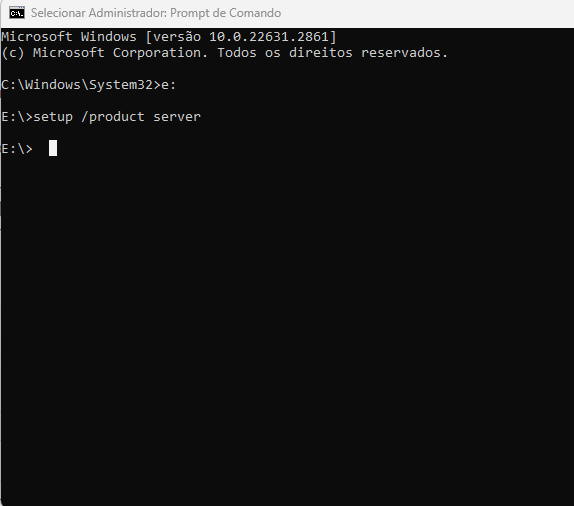
Pronto.
Agora o instalador do Windows 11 irá abrir em sua tela.
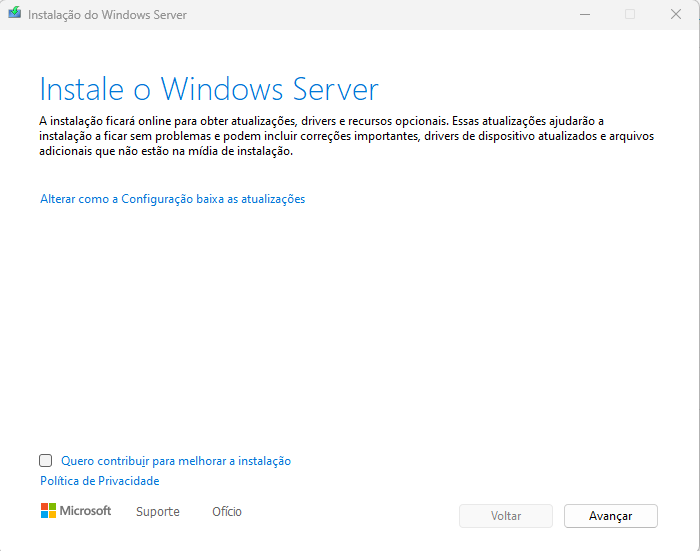
Não se importe com o Windows Server que aparece.
Basta prosseguir para instalar ou atualizar para o Windows 11.
Conclusão
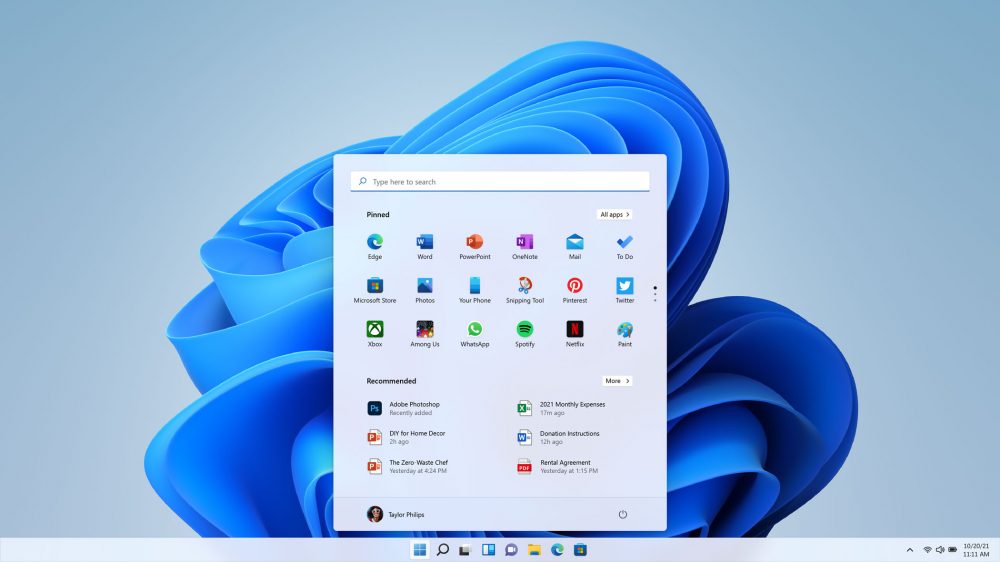
Em conclusão, você aprendeu em poucos cliques a como atualizar do Windows 10 para o 11 em Qualquer PC sem programas.
Continue aprendendo mais clicando aqui.
É importante dizer que sempre é recomendado fazer backup dos seus arquivos.
Se você já instalou ou atualizou para o Windows 11 sem suporte TPM 2.0 e deu certo, compartilhe aqui nos comentários para eu saber.









